在Vista系统中新增了网络和共享中心,便于用户便捷地配置网络参数并管理访问权限。若需共享某个文件夹,并合理分配不同用户的访问权限,可通过该中心进行设置。进入共享中心后,选择要共享的目录,启用共享功能,并根据需要设定具体用户的读取或修改权限,从而实现安全高效的资源共享。
1、 若要共享D盘中名为Vista的文件夹,可右键点击该文件夹,选择共享选项。系统随即弹出文件共享设置向导,第一步为选择共享用户。在下拉菜单中,可看到本机已有的用户账户或EVERYONE(所有用户)选项。此外,也可通过创建新用户功能新建一个账户,用于权限管理与访问控制,便于后续共享操作的设置与调整。
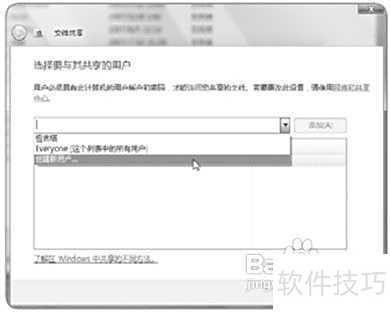
2、 选择用户后需设定权限,在对应账户的权限等级中可选三种类型,分别为读者、参与者和共有者,按需分配即可。
3、 读者权限仅可查看共享文件内容。
4、 参与者有权查看、上传文件,并可删除自己上传的文件(单独共享的文件除外),但无法删除他人添加的内容,这一权限设置与XP系统有所不同。
5、 共有者可全面管理共享文件,包括查看、修改、新增与删除,拥有最高级别的访问权限。

6、 设置完成后,系统将显示该共享资源的访问路径。例如,若计算机名为wujita,共享文件夹名为电影,则网络内其他设备可通过\wujita电影进行访问,最后点击完成按钮即可结束配置。

7、 若要停止已共享的资源,只需在已开启的共享文件夹上单击右键,选择共享选项,系统将弹出更改共享权限或停止共享的提示。根据实际需求进行操作,点击停止共享即可关闭该文件夹的共享功能,从而终止资源的共享访问。
8、 这种资源共享方式操作简便,但在权限设置上存在不足。若需对特定目录进行精细化管理,比如仅允许某用户查看而其他用户可读写,则需反复调整设置,过程繁琐。此外,无法批量修改或撤销多个用户的权限,管理效率较低。这正是简单共享模式的主要缺陷。与Windows XP系统类似,Vista系统默认也采用简单共享方式管理文件资源。为了更灵活地控制访问权限,用户需要进入文件夹选项中进行配置,将其更改为高级共享模式,以便实现更精确、高效的权限管理,满足多样化共享需求。
9、 打开我的电脑,选择组织菜单中的文件夹和搜索选项。切换到查看选项卡,取消勾选使用共享向导,最后点击确定完成设置。

10、 取消共享向导后,点击高级共享按钮会弹出资源设置窗口,可便捷地为不同账户分配访问权限,支持多个账户设置各异的权限级别。操作方式与Windows XP一致,界面熟悉,易于掌握,具体步骤此处不再赘述。
















